
Kindle faz um ótimo leitor de e-book quando comparado a comprimidos tradicionais. Mas quando você está tentando ler à noite, a luz branca afiada pode ser um problema para os seus olhos. Alivie seus olhos usando o modo escuro em Kindle.
O Kindle E-Reader usado para ter uma configuração de acessibilidade chamada modo invertido que inverteu o plano de fundo e a cor do texto. Agora, a Amazon fornece uma alternância rápida para o recurso que instantaneamente permite alternar entre o modo de luz e o modo escuro. Isso vai cuidar da luz branca cegante que a tela E-tinta emite durante as atualizações da tela.
No momento da escrita, o modo escuro é suportado no Kindle Paperwhite 4 (2018), OASIS 2 (2017) e superior. Se você ainda não vê o recurso, verifique se você está conectado ao Wi-Fi e que seu Kindle é atualizado para a versão 5.12.4 ou superior. Se você não vir a atualização, Tente atualizar manualmente o seu Kindle .
RELACIONADO: Como atualizar manualmente seu Kindle
Ativando o modo escuro no Kindle é bastante fácil. Você encontrará o Modo Dark Toggle no menu Configurações.
Se você estiver na tela inicial do Kindle, toque no botão "Configurações" na barra de ferramentas superior.
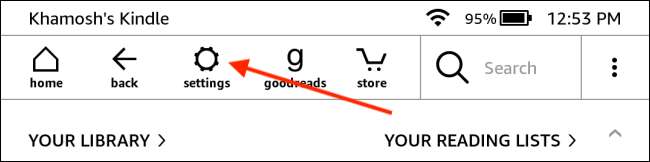
Se você estiver lendo um livro, primeiro, toque na metade superior da tela para revelar a barra de ferramentas.
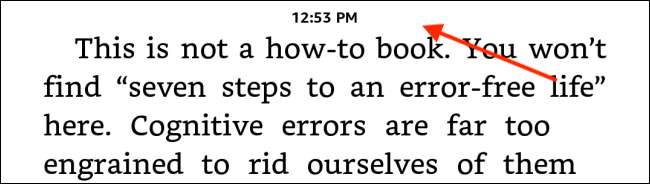
Em seguida, selecione o botão "Configurações".
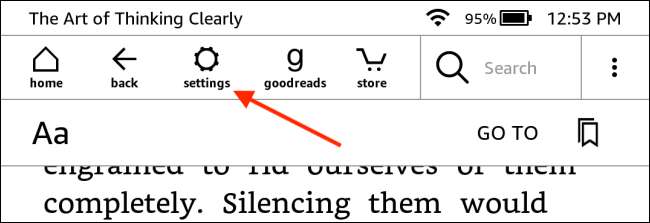
Aqui, escolha a opção "Dark Mode".
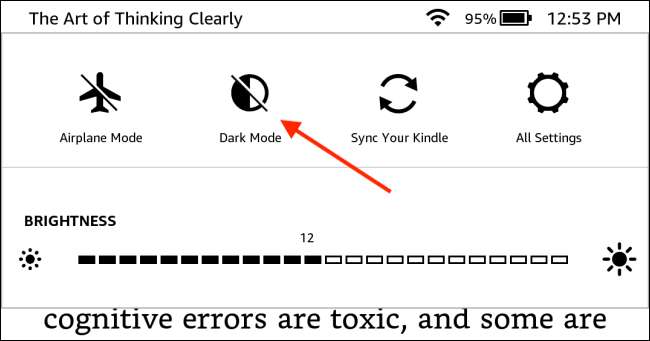
Instantaneamente, o Kindle inverta as cores monocromáticas da tela. Em vez de um fundo branco e texto preto, você verá um fundo preto com texto branco.
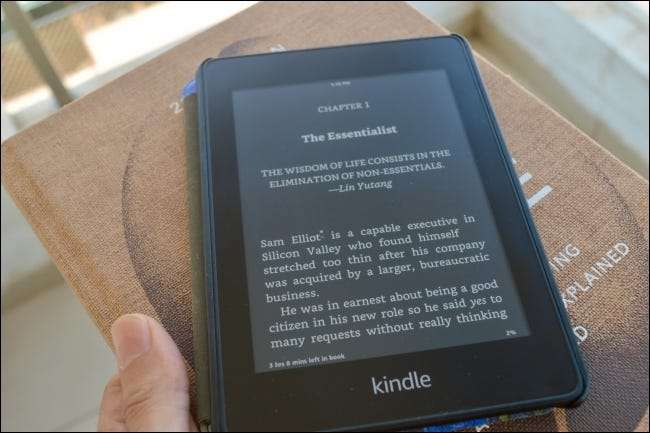
Essa mudança será refletida em toda a interface Kindle, incluindo todos os menus.
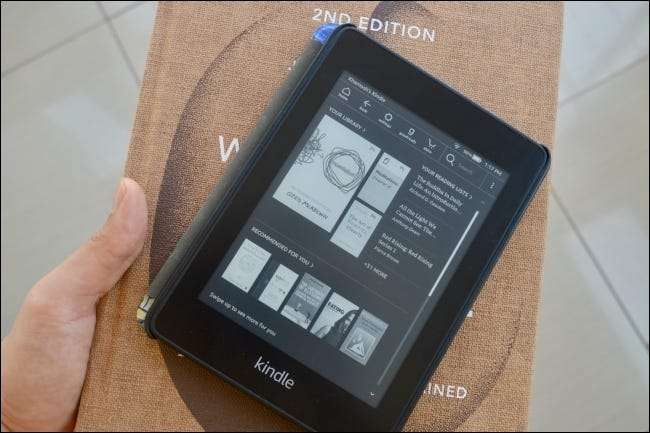
Agora você pode ler seu livro no escuro sem ferir seus olhos.
RELACIONADO: Como fazer backup de seus destaques e notas
Se você quiser voltar para o modo de luz, basta voltar para o menu "Configurações" e toque no botão "Dark Mode" mais uma vez.
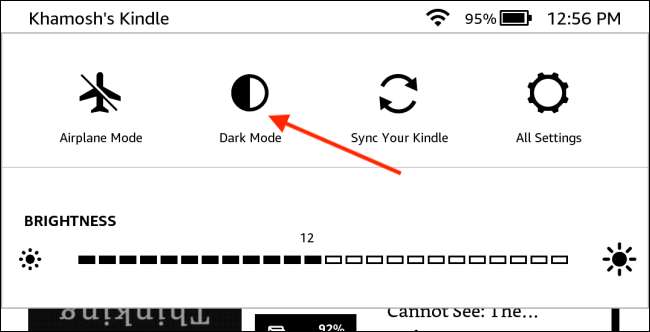
Adoro destacando suas citações favoritas em Kindle? Veja como você pode Backup de todos os seus destaques e verifique se eles são armazenados com segurança.







